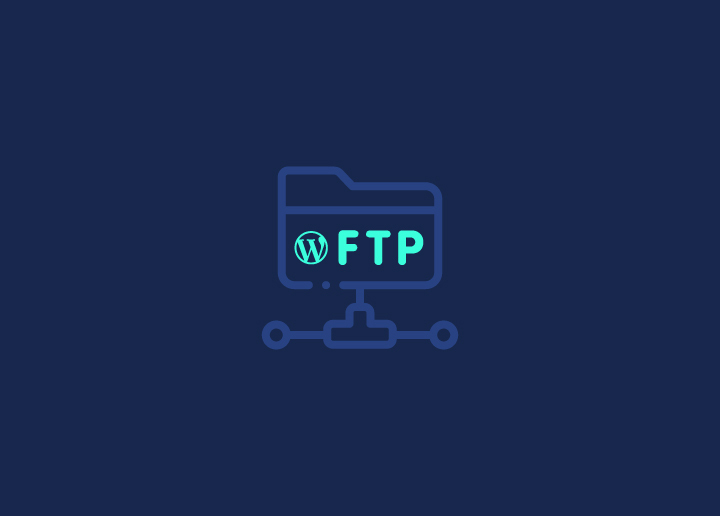Het beheren van een WordPress website omvat vaak taken zoals het uploaden van bestanden, het oplossen van problemen of het handmatig bijwerken van je site. In zulke gevallen is een FTP (File Transfer Protocol) account onmisbaar. FTP biedt een veilige en efficiënte manier om toegang te krijgen tot de bestanden en mappen van je site. In dit artikel leiden we je door het eenvoudige proces voor het instellen van een FTP-account voor je WordPress site, zodat je gemakkelijk de volledige controle over de bestanden van je website kunt krijgen.
Inhoud
SchakelDe basis van FTP en de rol ervan in WordPress Site begrijpen
FTP is een standaard netwerkprotocol en wordt gebruikt voor het overbrengen van bestanden tussen een lokale computer en een externe server. In de context van het beheer van WordPress websites speelt FTP een cruciale rol, omdat het je in staat stelt om bestanden veilig over te zetten tussen je lokale computer en je webserver. Het werkt op basis van een client-server model, waarbij jij als gebruiker verbinding maakt met een externe server om bestanden te uploaden of downloaden, of om bestanden en mappen te beheren.

Redenen voor het gebruik van een FTP account voor WordPress
FTP is om verschillende redenen essentieel voor websitebeheer in WordPress. In de eerste plaats biedt het een veilige en efficiënte manier om toegang te krijgen tot de bestanden en mappen van je website, waardoor je taken kunt uitvoeren die anders lastig zijn via het WordPress admin dashboard.
- Bestanden uploaden: Met FTP kun je eenvoudig bestanden uploaden naar de server van je website. Dit is vooral handig om mediabestanden, thema's, plugins of andere inhoud direct aan je WordPress installatie toe te voegen.
- Updates: FTP is van onschatbare waarde bij het handmatig bijwerken van WordPress kernbestanden, thema's of plugins. Het zorgt voor een naadloos proces voor het vervangen of wijzigen van bestanden.
- Verwijderen van bestanden: Als je bestanden of mappen moet verwijderen van je WordPress site, dan biedt FTP een eenvoudige manier om dit te doen en ongewenste restanten te voorkomen.
Lees: Beste WordPress Migratie Plugins
Een FTP-client kiezen voor WordPress

Door de juiste WordPress FTP-client te kiezen die is afgestemd op jouw besturingssysteem en workflowvoorkeuren, kun je je WordPress websitebeheertaken stroomlijnen. Daarom volgen hier enkele overwegingen:
- Populaire FTP Clients: Er zijn verschillende populaire FTP clients beschikbaar, waaronder FileZilla, Cyberduck en WinSCP. Elk van deze clients biedt een gebruiksvriendelijke interface en robuuste functies om het FTP verbindingsproces te vereenvoudigen.
- Compatibiliteit met besturingssystemen: Een cruciale factor bij het kiezen van een FTP-cliënt is de compatibiliteit met je besturingssysteem. Veel FTP clients zijn veelzijdig en werken naadloos op Windows, macOS en Linux systemen, waardoor ze toegankelijk zijn voor een breed scala aan gebruikers.
- Gebruiksvriendelijke functies: Zoek naar FTP clients met functies zoals drag-and-drop bestandsoverdracht, site bookmarking en gesynchroniseerd browsen. Deze functies maken het makkelijker om door je WordPress mappenstructuur te navigeren en bestanden gemakkelijk over te zetten.
- Beveiligingsoverwegingen: Beveiliging is van het grootste belang bij het kiezen van een FTP-cliënt. Zorg ervoor dat de cliënt beveiligde FTP (SFTP of FTPS) ondersteunt om je gegevens te versleutelen tijdens de overdracht. Kies daarnaast voor clients waarmee je je verbindingsinstellingen veilig kunt opslaan.
Lees: Beste aanbieders van WordPress Onderhoudsdiensten
Hoe maak je een FTP account aan voor WordPress?
Het instellen van een FTP account voor je WordPress website bestaat uit een paar belangrijke stappen:
Een FTP-account aanmaken
Begin voor het instellen van WordPress FTP met het aanmaken van een nieuw FTP-account via het configuratiescherm of dashboard van je webhostingprovider. Dit account heeft een FTP gebruikersnaam en wachtwoord. Je gebruikersnaam kan bijvoorbeeld"wpuser" zijn en het bijbehorende FTP-wachtwoord.
FTP-client (File Transfer Protocol) configureren
Zodra je de gegevens van je FTP-account hebt, start je de FTP-software van je keuze (bijvoorbeeld Filezilla FTP). In de client moet je de volgende informatie invoeren:
- Host/Server: Dit is het domein of het IP-adres van uw website. Bijvoorbeeld "ftp.uwwebsite.com" of "123.456.789.0.".
- Gebruikersnaam: Gebruik de gebruikersnaam van het FTP-account dat je eerder hebt aangemaakt.
- Wachtwoord: Voer het wachtwoord in dat bij je account hoort.
- Poort: Meestal gebruikt FTP poort 21, maar je hostingprovider kan specifieke instellingen hebben. Neem bij twijfel contact op met uw webhostingprovider.
Navigeren door de FTP-accountclientinterface
Na het configureren van de FTP client, zie je een split-screen interface. De linkerkant toont je lokale bestanden (op je computer), terwijl de rechterkant je externe bestanden toont (op de webserver). Je kunt door de mappenstructuur van je website navigeren net zoals je dat op je computer zou doen.
WordPress bestanden beheren via een FTP account
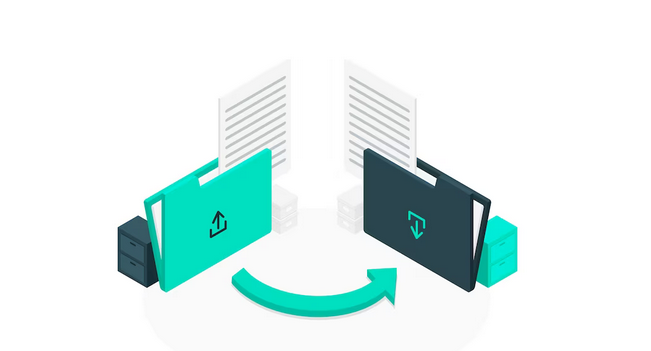
Zoek de map van je WordPress-installatie aan de andere kant (rechterpaneel) om WordPress-bestanden te beheren. Deze kan bijvoorbeeld in een map met de naam "public_html" of "www" staan. Je kunt bestanden uploaden door ze van je lokale kant naar de andere kant te slepen en vice versa om ze te downloaden. Om bestanden te verwijderen, verplaatsen of bewerken, klik je er met de rechtermuisknop op en kies je de juiste actie.
Lezen: Website-onderhoud: waarom het essentieel is
Opmerking: Met FTP krijg je direct toegang tot de bestanden van je WordPress site, waardoor je geavanceerde taken kunt uitvoeren zoals het handmatig installeren van thema's of het oplossen van problemen. Wees echter voorzichtig als je wijzigingen aanbrengt op externe sites en maak altijd back-ups voordat je kritieke bestanden wijzigt.
Hulp nodig bij het beheren van WordPress websites?
Bekijk onze WordPress onderhouds- en verzorgingsservices en ontdek hoe we je kunnen helpen. Van routine-updates tot het oplossen van problemen, wij hebben alles voor je in huis.
Problemen met FTP-accountverbindingen oplossen
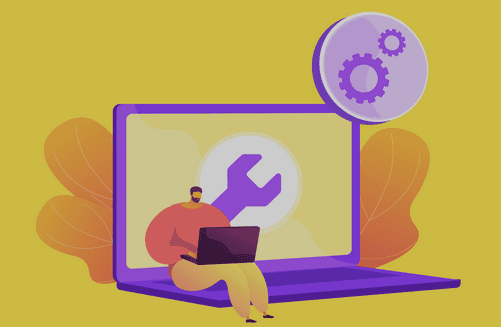
Het opzetten van een FTP-verbinding kan soms lastig zijn en je kunt veelvoorkomende problemen tegenkomen, zoals onjuiste gegevens (gebruikersnaam of wachtwoord), firewall of beveiligingssoftware die de verbinding blokkeert, serveruitval of onjuiste servergegevens (host of poort).
Om deze veelvoorkomende verbindingsproblemen met FTP-accounts op te lossen, kun je:
- Credentials controleren: Controleer dubbel of je gebruikersnaam en wachtwoord correct zijn. Ze zijn hoofdlettergevoelig.
- Firewall en beveiligingssoftware: Schakel firewall- of beveiligingssoftware die de FTP-verbinding blokkeert uit of configureer deze. Zorg ervoor dat je FTP-cliënt door de firewall wordt toegelaten.
- Serverstatus: Controleer of je webhostingserver in de lucht is. Soms kan serveronderhoud of downtime de FTP-toegang verstoren.
- Passieve FTP: Probeer te schakelen tussen actieve en passieve FTP-modi in de instellingen van uw FTP-cliënt. Sommige servers vereisen het een of het ander.
- Problemen met poorten: Als u poortgerelateerde problemen vermoedt, zorg er dan voor dat u het juiste poortnummer gebruikt. Het is meestal 21 voor FTP, terwijl SFTP meestal poort 22 gebruikt. Neem contact op met uw hostingprovider als u het niet zeker weet.
- Controleer de servergegevens: Controleer het host/serveradres opnieuw. Controleer of dit het juiste domein of IP-adres is dat door je hostingprovider is verstrekt.
Voor meer complexe FTP-gerelateerde problemen kunt u overwegen om hulp te vragen aan het supportteam van uw webhostingprovider. Zij kunnen vaak specifieke begeleiding op maat van uw hosting-omgeving. Online forums, WordPress community support, of de FTP-client documentatie van webhosts kunnen ook waardevolle bronnen zijn voor het oplossen van FTP-problemen.
Door deze tips voor probleemoplossing te volgen en waar nodig hulp in te roepen, kun je veelvoorkomende problemen met FTP-verbindingen oplossen en zorgen voor een soepel beheer van WordPress websites.
Lezen: Een handleiding voor WordPress onderhoudstaken
Waarom SFTP boven FTP kiezen voor bestandsoverdracht in WordPress?
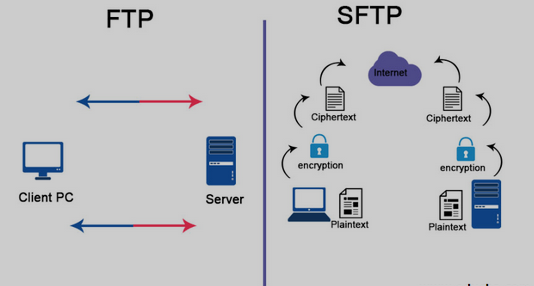
FTP (File Transfer Protocol) en SFTP (SSH File Transfer Protocol) worden beide gebruikt voor het overbrengen van bestanden tussen computers, maar ze verschillen aanzienlijk in beveiliging en functionaliteit.
FTP vs SFTP: Beveiliging
File Transfer Protocol (FTP) is inherent onveilig omdat het gegevens, inclusief gebruikersnamen en wachtwoorden, in platte tekst verzendt. Dit maakt het kwetsbaar voor afluisteren en gegevensdiefstal, tenzij aanvullende beveiligingsmaatregelen zoals FTPS (FTP Secure) worden geïmplementeerd.
SFTP daarentegen biedt een veilige en versleutelde verbinding via SSH (Secure Shell). Alle gegevens, inclusief authenticatiegegevens en bestandsoverdrachten, worden versleuteld, waardoor ze bestand zijn tegen afluisteren en gegevensinbreuken.
FTP-software en SFTP: Authenticatie
FTP vertrouwt meestal op authenticatie met gebruikersnaam en wachtwoord, wat gevoelig kan zijn voor brute-force aanvallen als er zwakke referenties worden gebruikt. SFTP gebruikt SSH-sleutels, wat een sterkere en veiligere authenticatie biedt. Dit vermindert het risico op ongeoorloofde toegang aanzienlijk.
FTP of SFTP: draagbaarheid
FTP wordt breed ondersteund, maar vereist mogelijk extra configuraties of poorten die moeten worden geopend in firewalls, wat de installatie kan bemoeilijken. SFTP is over het algemeen eenvoudiger te configureren omdat het een enkele poort gebruikt (meestal poort 22) en op veel platformen wordt ondersteund zonder extra instellingen.
Samengevat is SFTP een veiligere en veelzijdigere optie voor bestandsoverdracht, terwijl FTP ouder en minder veilig is en mogelijk extra beveiligingsmaatregelen vereist voor veilig gebruik. Het wordt aanbevolen om waar mogelijk SFTP te gebruiken voor veilige bestandsoverdrachten.
Lezen: Verschil tussen SFTP- en Shell-gebruikers
Samengevat
Het hebben van een FTP (File Transfer Protocol) account is onmiskenbaar essentieel voor effectief WordPress websitebeheer. Het geeft je veilige toegang tot de bestanden en mappen van je website, waardoor je taken zoals het uploaden, bijwerken en verwijderen van bestanden nauwkeurig en gecontroleerd kunt uitvoeren.
We moedigen gebruikers aan om de mogelijkheden van FTP te verkennen, omdat het je in staat stelt om de leiding te nemen over je WordPress site op manieren die verder gaan dan de beperkingen van het admin dashboard. FTP biedt ook een handige en flexibele manier om je website te beheren, zodat je verschillende taken naadloos kunt uitvoeren.
FAQs over FTP-accounts
Ja, het is mogelijk om FTP te gebruiken om toegang te krijgen tot je WordPress bestanden. Je kunt het gebruiken om bestanden te uploaden of downloaden, code te bewerken en je WordPress site te beheren. Het wordt echter aanbevolen om een veilig protocol te gebruiken zoals SFTP of SSH voor veiligere verbindingen.
Je FTP gebruikersnaam en wachtwoord voor WordPress zijn dezelfde gebruikersnaam en wachtwoord die je gebruikt om in te loggen op je WordPress dashboard. Als je je gebruikersnaam en wachtwoord vergeten bent, kun je deze opnieuw instellen vanaf je WordPress dashboard. Gebruik hetzelfde voor FTP toegang.
Om een FTP-gebruikersaccount aan te maken, moet u toegang krijgen tot het configuratiescherm van uw webhosting. Eenmaal in het controlepaneel vindt u meestal een optie voor FTP-accounts. Klik op de optie en voer vervolgens de gegevens in voor het gebruikersaccount dat u wilt aanmaken. Klik ten slotte op "Aanmaken" om het account aan te maken.
Het instellen van een FTP account voor WordPress houdt in dat je een FTP gebruiker aanmaakt en een FTP map toewijst. Je kunt dit doen vanuit het configuratiescherm van je webhosting. Zodra de FTP-gebruiker is aangemaakt, moet je de FTP-referenties toevoegen aan je WordPress-installatie. Je kunt dit doen vanaf het WordPress dashboard in het Instellingen > Algemeen gedeelte.
Traditionele FTP is onveilig omdat het gegevens verzendt in platte tekst, inclusief inloggegevens, waardoor het kwetsbaar is voor afluisteren en hacken. Om de beveiliging te verbeteren, is het aan te raden om FTPS (FTP Secure) of SFTP (SSH File Transfer Protocol) te gebruiken, die de gegevens versleutelen tijdens de overdracht.